Zoom to firma świadcząca usługi telekomunikacji wideo i czatów z siedzibą w San Jose w Kalifornii. Eric Yuan, były dyrektor Cisco WebEx, założył firmę w 2011 roku i wydał pierwsze oprogramowanie Zoom w 2013 roku.
Zoom początkowo miał na celu zapewnienie firmom bezproblemowego sposobu prowadzenia wirtualnych spotkań. Jednak podczas pandemii COVID-19 firma Zoom odnotowała gwałtowny wzrost liczby klientów niebędących klientami biznesowymi. Każdy może teraz używać Zoom. Użytkownicy korzystają z tej aplikacji do nauczania na odległość, współpracy i innych relacji na odległość.
Ponieważ coraz więcej firm podejmuje pracę w domu i inne formy wirtualnego biznesu, perspektywy dla Zoom rosną. Obecnie Zoom jest najchętniej wybieraną aplikacją do wideokonferencji ze względu na swoje funkcje i niesłabnący zapał do ulepszania swoich usług.
Jak włączyć czas połączenia przy powiększeniu
Ludzie mogą pracować w domu, ale niektóre rzeczy związane z pracą i spotkaniami nigdy się nie zmieniają. Jedną z tych rzeczy jest czas. Jeśli jesteś sędzią mierzącym czas lub masz napięty harmonogram, musisz wiedzieć, jak długo byłeś na spotkaniu. Zoom zapewnił użytkownikom możliwość wyświetlania czasu trwania ich spotkania lub czasu połączenia.
Czas połączenia w Zoom różni się między uczestnikami, ponieważ liczy się od czasu, gdy uczestnik połączył się ze spotkaniem. Włączanie czasu połączenia Zoom jest proste i proste — w zależności od używanego urządzenia. W tym artykule omówimy dwie popularne platformy, Android i PC.
Jak zobaczyć czas połączenia w Zoom na Androidzie?
Aby włączyć Zoom Connected Time na Androidzie, musisz najpierw zainstalować Powiększenie aplikacja. Jeśli nie jest jeszcze zainstalowany, przejdź do Google PlayStore i wyszukaj Zoom. W wyświetlonym wyniku kliknij Zoom i kliknij zainstalować aby zainstalować Zoom na swoim urządzeniu.
Krok pierwszy
- Stuknij w aplikację Zoom, aby ją otworzyć. Powinno się otworzyć, aby pokazać opcję dołączenia do spotkania.
- Poniżej Dołącz do spotkania, zobaczysz Zapisać się oraz Zaloguj. Nie musisz się logować ani rejestrować, aby dołączyć do spotkania, które jest już skonfigurowane przez kogoś innego. Ponadto, aby włączyć funkcję Meeting Connected Time, nie musisz logować się w aplikacji mobilnej na Androida.
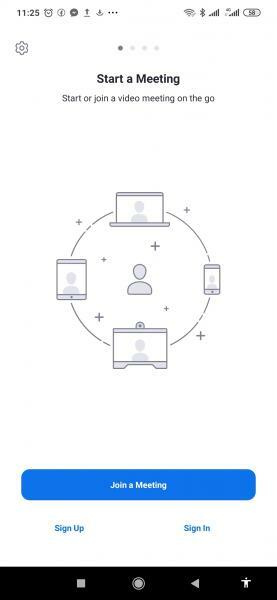
Krok drugi
W lewym górnym rogu pierwszej strony, która się pojawi, kliknij Ustawienia Ikona. Ikona jest symbolem koła zębatego. Zoom przekieruje Cię na stronę Spotkania.
Krok trzeci
Kliknij Spotkanie. Otworzy się, aby wyświetlić różne ustawienia spotkań: Zawsze wyciszanie mikrofonu, Zawsze wyłączaj moje wideo, Odbij moje wideoitp.
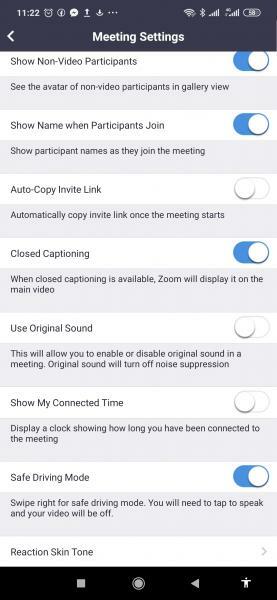
Krok czwarty
- Przewiń w dół do Pokaż mój czas połączenia. Jest bezpośrednio po użyciu oryginalnego dźwięku. Opcja Pokaż mój czas połączenia jest domyślnie wyłączona.
- Stuknij przełącznik po prawej stronie Pokaż mój czas połączenia aby go włączyć. Gdy jest włączony, kolor przełącznika zmieni się na niebieski.
Jak wyświetlić czas połączenia w trybie Zoom na komputerze?
Możesz wybrać wyświetlanie czasu trwania spotkania podczas korzystania z Zoom na komputerze. Aby to zrobić, musisz mieć zainstalowany klient Zoom Desktop Client na swoim komputerze. Jest dostępny zarówno dla systemu Windows, jak i Mac. Jeśli nie masz jeszcze zainstalowanego klienta stacjonarnego, przejdź do www.zoom.pl aby go pobrać. Upewnij się, że wybrałeś wersję zgodną z komputerem.
Krok pierwszy
- Otworzyć Powiększ pulpit klienta i zaloguj się do Zoom.
- Gdy Zoom Client otworzy i wyświetli stronę główną, kliknij Zaloguj, znajduje się na dole strony.
- Wprowadź swoją nazwę użytkownika i hasło.
Krok trzeci
- Iść do Ustawienia.

- Kliknij Pokaż mój czas połączenia > Ogólny.
- Po prawej, opcje pod Ogólny pojawi się. Przewiń w dół i zaznacz pole wyboru obok Pokaż mój czas połączenia.
- Zamknij okna i wróć do strony głównej Zoom.
Wniosek
Powyższe kroki wyjaśniają, jak włączyć Connected Time for Zoom Meetings. Po włączeniu tej opcji, za każdym razem, gdy dołączysz do spotkania lub webinaru, wyświetli się zegar pokazujący czas, który upłynął od dołączenia do wydarzenia. Zegar zwykle znajduje się w prawym górnym rogu okna spotkania. Jeśli jednak udostępniasz swój ekran, zegar jest wyświetlany na dole strony.